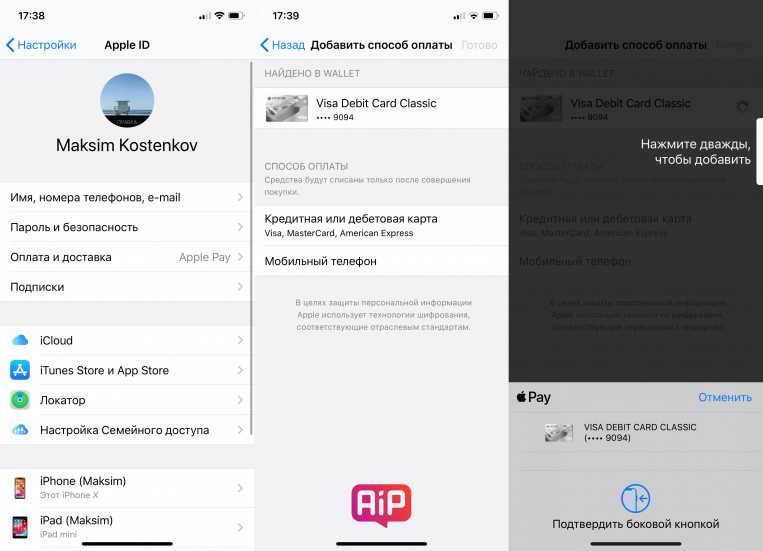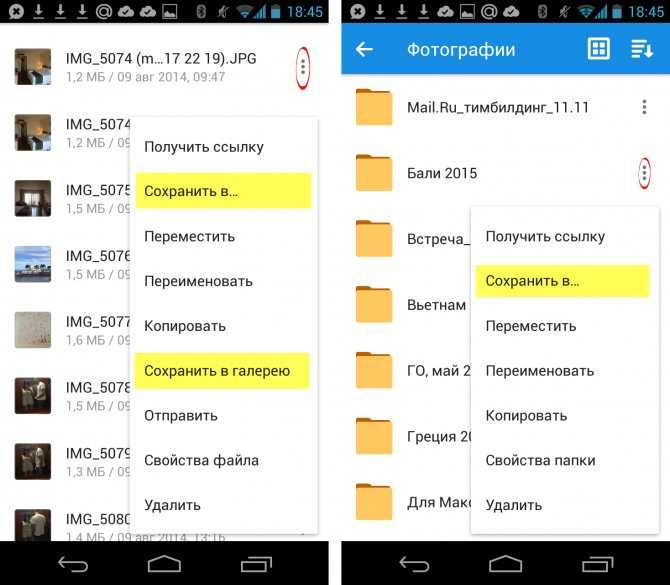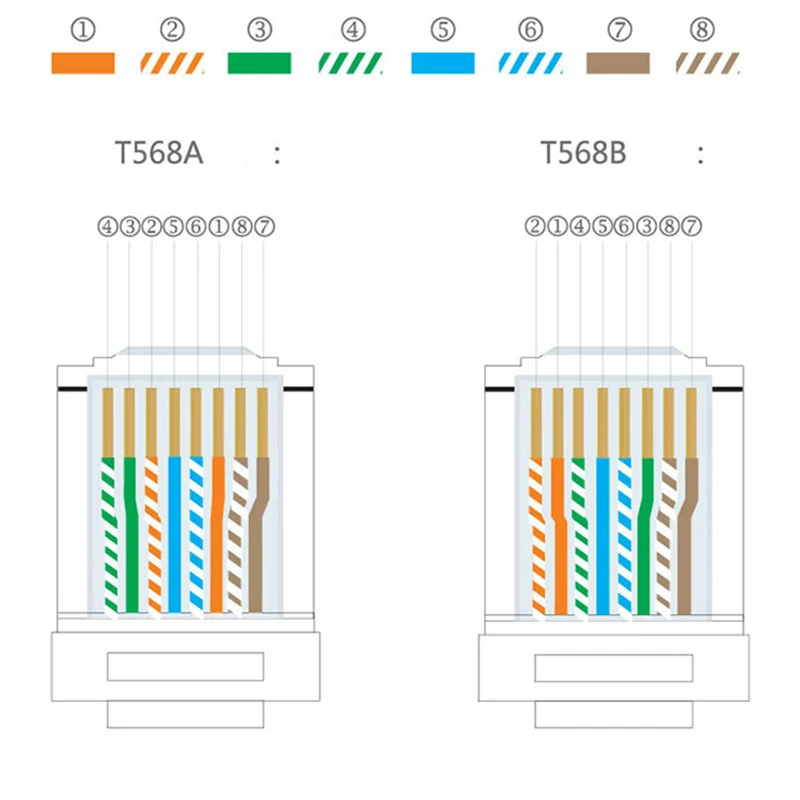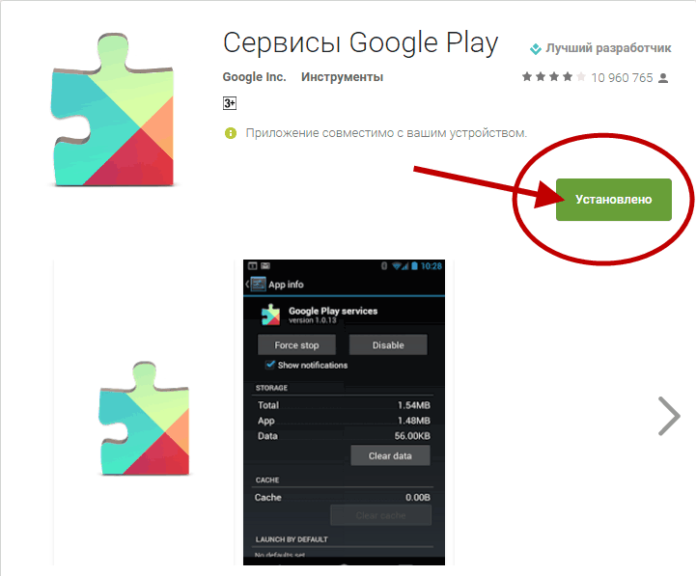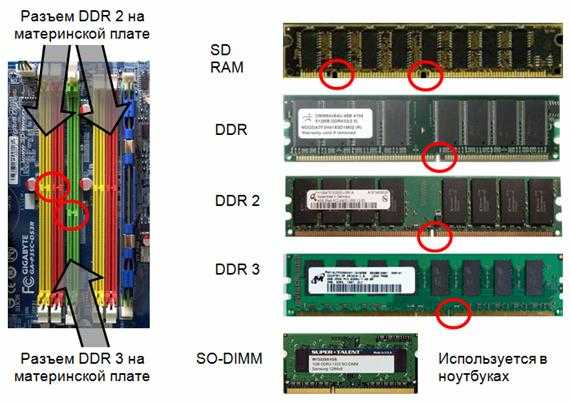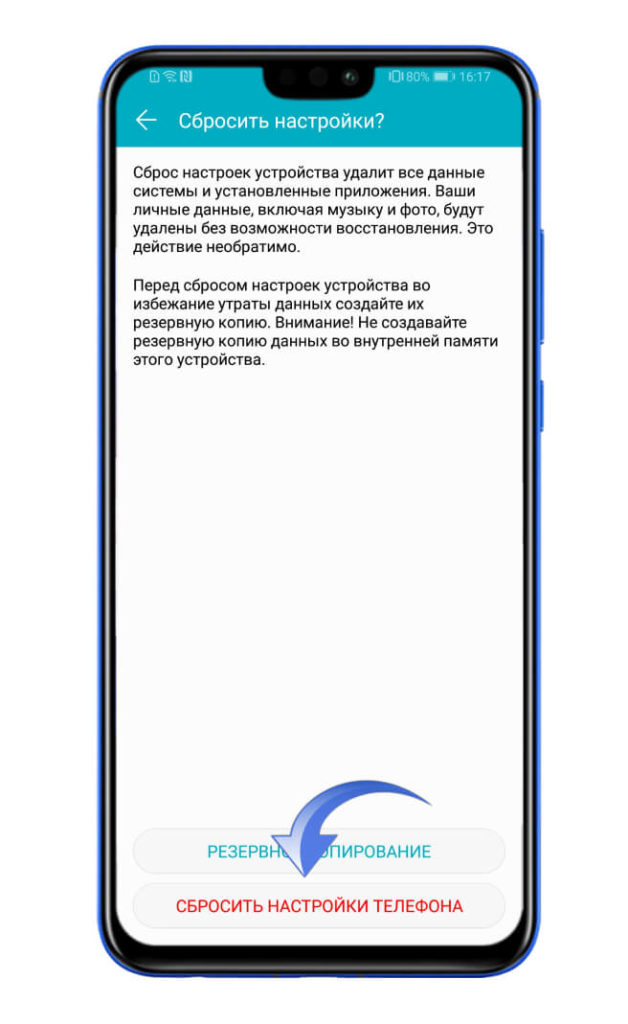Как расплачиваться 12 айфоном
Совершение покупок с помощью Apple Pay
Вы можете использовать Apple Pay для оплаты в магазинах, в приложениях, в Интернете и в других местах.
Как совершать оплату с помощью Apple Pay в магазинах и других местах
С устройством iPhone или Apple Watch вы сможете пользоваться Apple Pay в магазинах, ресторанах, на заправках, в такси и везде, где увидите один из этих символов1.
Оплата с помощью iPhone
- Чтобы использовать карту по умолчанию, сделайте следующее.
- Если на вашем iPhone есть Face ID, дважды нажмите боковую кнопку. При появлении запроса авторизуйтесь с помощью Face ID или введите код-пароль, чтобы открыть Apple Wallet.
- Если на вашем iPhone есть Touch ID, дважды нажмите кнопку «Домой».
- Чтобы открыть другие карты, нажмите на карту по умолчанию. Затем выберите новую карту и пройдите аутентификацию.
- Удерживайте верхнюю часть iPhone рядом с бесконтактным устройством считывания, пока на дисплее не появится надпись «Готово» с галочкой.
Оплата с помощью Apple Watch
- Дважды нажмите боковую кнопку.
- Ваша карта по умолчанию откроется автоматически. Прокрутите содержимое экрана вниз, чтобы выбрать другую карту.
- Удерживайте дисплей Apple Watch рядом с бесконтактным устройством чтения, пока не почувствуете легкую пульсацию и не услышите звуковой сигнал.
Оплата с помощью Apple Pay в Интернете и в приложениях
Вы можете использовать Apple Pay для оплаты через Интернет в браузере Safari2,3 и в приложениях, если Apple Pay является доступным вариантом оплаты.
- Нажмите кнопку Apple Pay или выберите Apple Pay в качестве способа оплаты.
- Для оплаты с помощью другой карты нажмите кнопку «Далее» или кнопку раскрытия меню рядом с картой по умолчанию.
- При необходимости введите свою платежную информацию, адрес доставки и контактные данные. Apple Pay сохранит эти сведения, поэтому вводить их заново не потребуется.
- Подтвердите оплату.

- iPhone или iPad с поддержкой Face ID: дважды нажмите боковую кнопку, затем пройдите аутентификацию с помощью Face ID или введите пароль.
- iPhone и iPad без поддержки Face ID: используйте Touch ID или введите пароль.
- Apple Watch: дважды нажмите боковую кнопку.
- Mac с поддержкой Touch ID: следуйте указаниям на панели Touch Bar и поместите свой палец на датчик Touch ID. Если датчик Touch ID отключен, нажмите значок Apple Pay на панели Touch Bar и следуйте указаниям на экране.
- Mac без поддержки Touch ID: подтвердите оплату на устройстве iPhone или Apple Watch c подключением Bluetooth. На всех устройствах должен быть выполнен вход под одним и тем же идентификатором Apple ID.
- Если оплата пройдет успешно, на экране появится надпись «Готово» с галочкой.
- Помимо Apple Pay, продавец также должен принимать вашу платежную карту и поддерживать вашу платежную систему.
- На территории континентального Китая использовать Apple Pay на веб-сайтах в браузере Safari можно только на совместимых моделях iPhone и iPad с последней версией iOS или iPadOS.
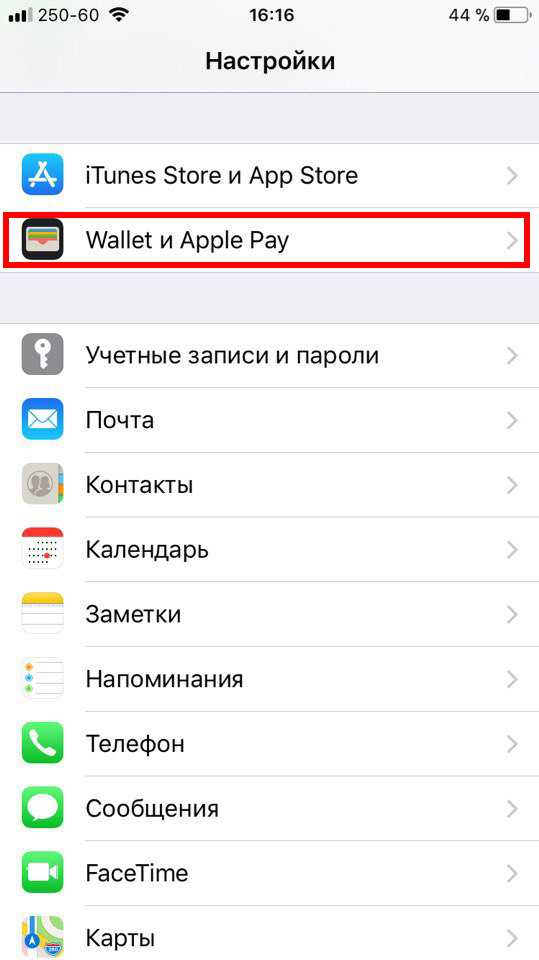
- В Италии для оплаты покупок в магазинах с помощью Apple Pay на iPhone и Apple Watch можно использовать карты Maestro. Карты Maestro нельзя использовать для оплаты в приложениях и на веб-сайтах. В Нидерландах карты Maestro можно добавлять на все совместимые устройства, кроме компьютеров Mac.
Информация о продуктах, произведенных не компанией Apple, или о независимых веб-сайтах, неподконтрольных и не тестируемых компанией Apple, не носит рекомендательного или одобрительного характера. Компания Apple не несет никакой ответственности за выбор, функциональность и использование веб-сайтов или продукции сторонних производителей. Компания Apple также не несет ответственности за точность или достоверность данных, размещенных на веб-сайтах сторонних производителей. Обратитесь к поставщику за дополнительной информацией.
Дата публикации:
Я нашёл, как платить Айфоном в России на обычных терминалах.
 С кэшбеком
С кэшбекомПолгода. Вот уже 6 месяцев мы не имеем возможности оплачивать покупки так, как привыкли это делать за долгие годы — с помощью Apple Pay. Вспомните, как было круто просто достать Айфон из кармана и приложить его к терминалу для оплаты. Несмотря на то что заплатить бесконтактной картой не представляет особого труда, Apple Pay позволял нам не носить с собой ни пластик, ни тем более наличность. Это пользователям Android хорошо — у них есть и Samsung Pay, и Mir Pay и на худой конец Huawei Pay. А у нас, владельцев Айфонов, нет ничего, кроме неудобного СБП. Но, кажется, ситуация постепенно начала выправляться.
Эта штука называется POS-терминал, и теперь вы можете оплачивать покупки на нём своим Айфоном
Пару недель назад я пришел в мясную лавку у дома и при оплате товара обнаружил, что на привычном мне терминале вместо логотипов Visa и MasterCard появилось что-то новое. Наверное, треть и без того небольшого экрана занимал QR-код и мелкая надпись “Оплатите картой или по QR-коду”. Я спросил кассира, правда ли, что теперь можно платить кьюаром, но она рассеяно ответила мне, что ещё точно не знает, а новая надпись появилась только на днях.
Я спросил кассира, правда ли, что теперь можно платить кьюаром, но она рассеяно ответила мне, что ещё точно не знает, а новая надпись появилась только на днях.
⚡️ПОДПИШИСЬ НА НАШ КАНАЛ В ЯНДЕКС.ДЗЕНЕ И ЧИТАЙ ТОЛЬКО ЛУЧШИЕ СТАТЬИ НАШИХ АВТОРОВ БЕСПЛАТНО
Поскольку я уже занёс карту над терминалом, то варианта доставать Айфон и запускать сканер QR-кодов в банковском приложении уже не было. Я оплатил покупку пластиком, забрал товар и ушёл. Однако возможность платить QR-кодом на обычном POS-терминале запала мне в душу, и она стала буквально преследовать меня. В какой бы магазин я ни шёл, почти в каждом я видел QR для оплаты.
Бесконтактная оплата Айфоном в России
Процесс оплаты прост: вы сканируете QR-код на POS-терминале и подтверждаете операцию
В один момент я наконец решился, запустил сканер QR-кодов в приложении Сбербанка (но работают любые банки), навёл камеру на экран терминала и оплатил покупку. Всё прошло так же быстро и просто, как когда я платил по QR в магазинах “Красное и белое”. Однако ряд отличий, о которых вам нужно знать, всё-таки есть. И отличия эти, вероятно, сделают этот способ оплаты самым популярным в России.
Всё прошло так же быстро и просто, как когда я платил по QR в магазинах “Красное и белое”. Однако ряд отличий, о которых вам нужно знать, всё-таки есть. И отличия эти, вероятно, сделают этот способ оплаты самым популярным в России.
Ключевым недостатком СБП, которая тоже предполагает оплату по QR-коду, было отсутствие кэшбека. Из-за того, что платёж оформлялся как перевод, комиссия магазина составляла менее 1%, а значит, и на возврат средств уже не оставалось. А при оплате по QR на POS-терминале кэшбек на удивление начисляется в полном объёме.
⚡️ПОДКЛЮЧАЙСЯ К НАШЕМУ ЧАТИКУ В ТЕЛЕГРАМЕ. ТАМ ТЕБЕ ОТВЕТЯТ НА ЛЮБЫЕ ВОПРОСЫ ОБ АЙФОНАХ И НЕ ТОЛЬКО
Оплата по СБП, несмотря на удобство, оказалась почти не распространена. Я встречал её только в магазинах Spar, Красное и Белое и, кажется, в Леруа Мерлен на кассах самообслуживания. В других сетях такой возможности нет. А вот QR-коды на POS-терминалах по моим ощущениям уже на данном этапе доступны в большем количестве магазинов.
Сбер, который обеспечивает распространение новой технологии оплаты, утверждает, что транзакция проходит быстрее. К сожалению, я не обращал на это внимания, но, кажется, оплата по QR на POS-терминалах исключает какой-то из этапов, характерных для оплаты по СБП. Могу ошибаться, но, если память мне не изменяет, выходит и правда быстрее.
Платить iPhone без Apple Pay
Это не СБП. Так что вы получите кэшбек как за обычный платёж
Для оплаты по QR на POS-терминале не требуется дополнительное оборудование. Банк-эквайер просто присылает обновление на терминал, и оплата по QR начинает работать автоматически. Никакой настройки со стороны продавца для этого не требуется. Покупатель может оплачивать покупки сразу.
Судя по всему, оплату по QR на POS-терминалах внедряют разные банки. Однако лично мне наверняка известно только про Сбер. Как оказалось, главный банк страны ещё в июне начал внедрение новой методики оплаты и пообещал, что к концу года она будет доступна как минимум на 1 миллионе терминалов по всей России. Однако не исключено, что в этом ему помогут и другие популярные эквайеры: МКБ, ВТБ и другие.
Однако не исключено, что в этом ему помогут и другие популярные эквайеры: МКБ, ВТБ и другие.
⚡️ПОДПИСЫВАЙСЯ НА ТЕЛЕГРАМ-КАНАЛ СУНДУК АЛИБАБЫ И ПОКУПАЙ ТОЛЬКО ЛУЧШИЕ ТОВАРЫ С АЛИЭКСПРЕСС
Откуда такая востребованность, спросите? Ну, во-первых, оплата по QR на POS-терминалах банально удобнее для конечного клиента, а значит, и пользоваться ей будут чаще, чем СБП. Во-вторых, эта методика не предполагает исключений по оплате эквайринговых услуг как СБП. То есть банки будут получать больше денег за подобные транзакции, а клиенты — свой кэшбек.
Да, это всё ещё не полноценная замена Apple Pay. Всё-таки платежи по NFC не требовали наличия интернет-соединения, а запуск сканера QR-кодов — требует. В противном случае, банковское приложение попросту не запустится. Это не очень удобно. Я уже не говорю о том, что для запуска функции оплаты придётся совершить ощутимо больше действий, чем при использовании Apple Pay. Но, как говорится, на безрыбье и рак — рыба.
Apple PayСмартфоны Apple
Как использовать Apple Pay на вашем iPhone
Когда вы совершаете покупку по ссылкам на нашем сайте, мы можем получать партнерскую комиссию. Вот как это работает.
(Изображение предоставлено Shutterstock)Поскольку магазины поощряют покупателей использовать бесконтактные платежи, знание того, как использовать Apple Pay, не просто удобно — это становится необходимым. С помощью Apple Pay вы можете совершать покупки, просто поместив совместимое устройство рядом с терминалом в торговой точке, без необходимости передавать наличные или кредитную карту.
Apple представила Apple Pay в 2014 году, сначала с поддержкой iPhone. С тех пор Apple Pay появился на других устройствах, включая Apple Watch, Mac и iPad. Хотите узнать, как использовать Apple Pay с iPhone? Это то, на чем мы сосредоточимся здесь.
- Почему вам следует использовать Express Transit Pay через Apple Pay
- Какие iPhone лучше всего купить прямо сейчас?
- Как подать заявку на Apple Card
Apple Pay работает с большинством дебетовых и кредитных карт ведущих банков, что позволяет хранить информацию о кредитной или дебетовой карте на вашем iPhone.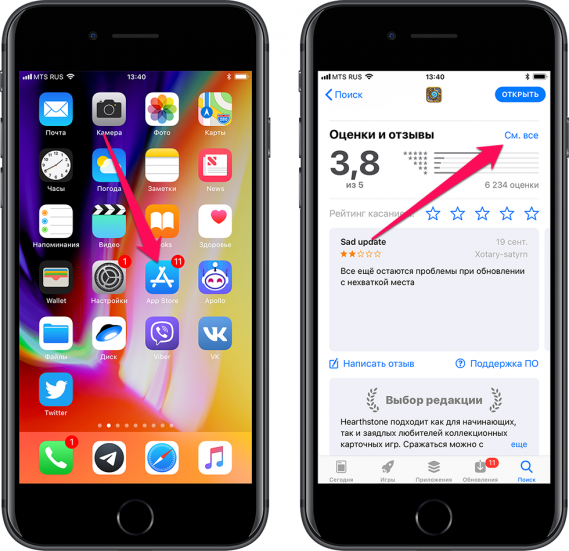 Вы можете использовать Apple Pay в миллионах обычных магазинов — практически любой магазин с логотипом Apple Pay или бесконтактной оплаты принимает Apple Pay. С введением Apple Pay Later эти покупки можно даже разделить на четыре платежа в течение шести недель.
Вы можете использовать Apple Pay в миллионах обычных магазинов — практически любой магазин с логотипом Apple Pay или бесконтактной оплаты принимает Apple Pay. С введением Apple Pay Later эти покупки можно даже разделить на четыре платежа в течение шести недель.
Кроме того, вы можете использовать Apple Pay для проверки онлайн-покупок или отправки денег друзьям через приложение «Сообщения». Транспортные системы в пяти городах США поддерживают Apple Pay, как и транспортные операторы в Канаде, Великобритании, Китае и других странах. А если вы используете Apple Card — кредитную карту Apple — вы можете вернуть 2% на покупки через Apple Pay.
Но прежде чем вы сможете запустить Apple Pay, вам нужно сначала его настроить. Вот как начать работу с Apple Pay и как использовать свой телефон для оплаты вещей, если вы включили Apple Pay.
Как использовать Apple Pay: Настройка
При включении iPhone вам будет предложено ввести данные кредитной карты для Apple Pay. Но в вашем волнении, чтобы начать использовать свой новый телефон, возможно, вы пропустили этот шаг. Неважно — легко вернуться и включить Apple Pay или добавить дополнительные платежные карты, которые вы могли пропустить в первый раз.
Неважно — легко вернуться и включить Apple Pay или добавить дополнительные платежные карты, которые вы могли пропустить в первый раз.
1. Откройте приложение Wallet на iPhone.
(Изображение предоставлено Tom's Guide)
2. Нажмите кнопку «плюс» в правом верхнем углу экрана.
(Изображение предоставлено Tom's Guide)
3. Вам будет предложено либо ввести кредитную или дебетовую карту, либо подать заявку на Apple Card . Для этого шаг за шагом мы введем кредитную или дебетовую карту. (На этом экране вы также можете добавить информацию о транспортной карте, если вы живете в месте, которое поддерживает эту функцию.)
(Изображение предоставлено Tom's Guide)
4. Вы попадете на экран для добавления карт. Если у вас есть карточки из предыдущей резервной копии iPhone, вы сможете добавить их, введя их CVC. Вы также можете добавьте другую или новую карту полностью если вы впервые пользуетесь Apple Pay.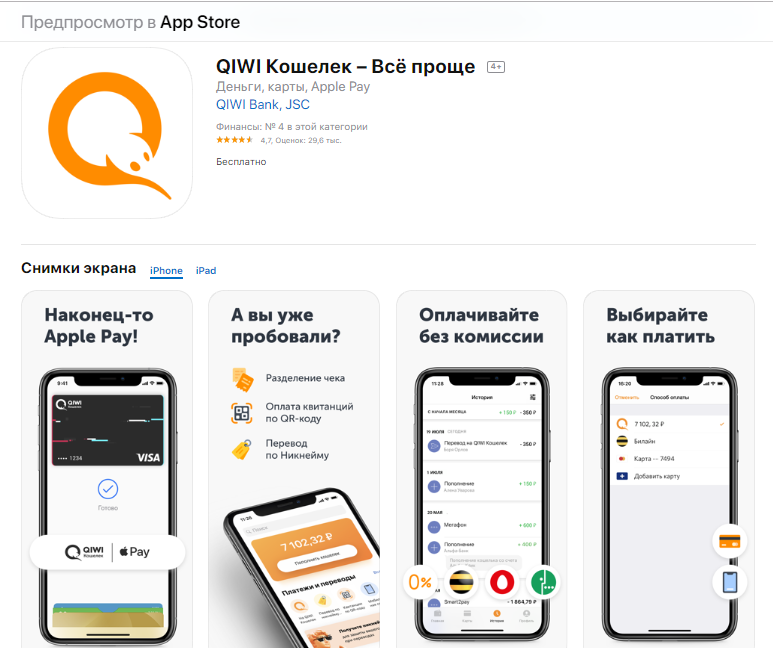
(Изображение предоставлено Tom's Guide)
5. Приложение Wallet предложит вам добавить кредитную карту в рамку видоискателя , чтобы он мог сканировать номер вашей кредитной карты. Вы также можете ввести номер своей кредитной карты, срок действия и CRV вручную. Apple подтвердит всю эту информацию у эмитента вашей карты, и если все в порядке, карта будет добавлена в ваш кошелек.
(Изображение предоставлено Tom's Guide)
Вы получите уведомление, когда ваша кредитная или дебетовая карта будет готова к использованию через Apple Pay.
(Изображение предоставлено Tom's Guide)
Как использовать Apple Pay
Apple Pay можно использовать различными способами, в том числе в приложениях, на веб-страницах, в поездах и метро. Но наиболее распространенный способ использования Apple Pay — это в магазинах в точках продаж, вместо того, чтобы провести пальцем или опустить кредит или обработать наличные деньги. Способы использования Apple Pay в магазине для совершения бесконтактных платежей зависят от того, какой iPhone вы используете.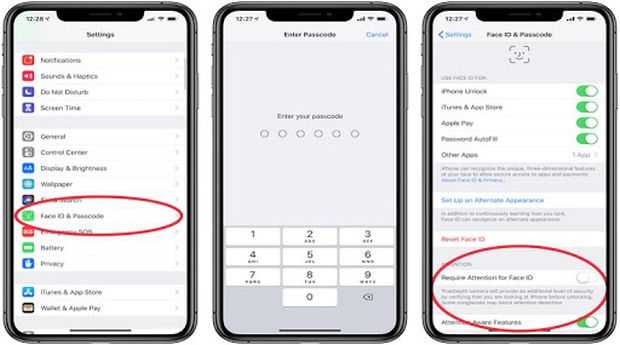
На iPhone X или новее
1. Дважды нажмите кнопку «Режим сна/Пробуждение» на правой стороне iPhone.
(Изображение предоставлено Tom's Guide)
2. Выберите карту , которую вы хотите использовать, нажав на нее, и дважды щелкните кнопку «Режим сна/Пробуждение» при появлении запроса на оплату.
(Изображение предоставлено Tom's Guide)
3. Взгляните на свой iPhone , если вы настроили Face ID для подтверждения своей личности, или введите свой PIN-код или пароль .
4. Поднесите iPhone к платежному терминалу. Ваш платеж завершен, когда на экране отображается надпись Готово и галочка.
(Изображение предоставлено Tom's Guide)
На iPhone 8 или более ранней версии
1. Поместите палец на кнопку Touch ID на телефоне .
2. Поместите верхнюю часть iPhone рядом со считывателем бесконтактных карт. Ваш платеж завершен, когда вы видите Готово и галочка на экране.
Ваш платеж завершен, когда вы видите Готово и галочка на экране.
Теперь вы знакомы с Apple Pay, ознакомьтесь с 15 важными советами по Сообщениям, которые должен знать каждый владелец iPhone, чтобы узнать, как использовать приложение «Сообщения» на профессиональном уровне или как использовать режим «Фокус» в iOS 15. И взгляните на как использовать Live Text в iOS 15, чтобы ознакомиться с копированием текста.
Лучшие на сегодняшний день предложения Apple iPhone 12
Разблокировано
Получите скидку 34 доллара на эту...
(откроется в новой вкладке)
Нет контракта
Apple iPhone 12
Apple iPhone 12
$445
upfront
$30
/mth
(opens На новой вкладке)
Unlimited мин
Unlimited Тексты
Неограниченные Данные
Вызовы:
. с использованием 20 ГБ данных 4G LTE/5G
с использованием 20 ГБ данных 4G LTE/5G
(Opensen in New Tab)
NO Contract
Unlimited MIN
Unlimited Тексты
Unlimited Data
. Текст
Данные:
Безлимитный 2G после использования 20 ГБ данных 4G LTE/5G
Посмотреть сделку (открывается в новой вкладке)
в Twigby (открывается в новой вкладке)
445 долларов США
(открывается в новой вкладке) авансом
$30
/мес.
(открывается в новой вкладке)
Посмотреть сделку (открывается в новой вкладке)
в Twigby (открывается в новой вкладке)
Получите скидку 34 доллара на этот пункт...
(открывается в Новая вкладка)
Нет контракта
Apple iPhone 12
(открывается в новой вкладке)
Apple iPhone 12
(Opens in New Tab)
$ 445
(Opens in New)
/мес.
(открывается в новой вкладке)
Unlimited мин
Unlimited Тексты
10GB Данные
:
. /5G Balance
(Opens On New Tab)
NO CONTRAT
Unlimited MIN
Unlimented Тексты
10GB Data
:
10GB .0003
в США, Калифорнию, Мексику и другие страны + безлимитный глобальный текст
Данные:
Безлимитный 2G после использования баланса данных 4G LTE/5G
Просмотреть сделку (открывается в новой вкладке) tab)
$445
(открывается в новой вкладке) авансом
$20
/мес.
(открывается в новой вкладке)
View Deal (открывается в новой вкладке)
03004 в новой вкладке) (открывается в TwigbyПолучите скидку 34 долл. США на этот...
(откроется в новой вкладке)
NO Contract
Apple iPhone 12
(Opens in New Tab)
Apple iPhone 12
(Opens in New Lab)
$ 445
(Opens in New) Upfront
$ 15
/ / mth
Unlimited mins
Unlimited texts
7GB data
Calls:
to the US, CA, MEX and more + Unlimited Global Text
Данные:
Unlimited 2G после использования вашего 4G LTE/5G Balance
(Opens in New Tab)
NO Contract
Unledumited Mins
9003
7877777777777777777777878777777777777777777878777777777777787877778777777777777787878777777777777a78878777787777777a7878787877777777a7 Звонки:в США, Канаду, Мексику и другие страны + безлимитный глобальный текст
Данные:
Безлимитный 2G после использования баланса данных 4G LTE/5G в новой вкладке)
$445
(открывается в новой вкладке) авансом
$15
/мес.
Получите мгновенный доступ к последним новостям, самым горячим обзорам, выгодным предложениям и полезным советам.
Свяжитесь со мной, чтобы сообщить о новостях и предложениях от других брендов Future. Получайте электронные письма от нас от имени наших надежных партнеров или спонсоров.Джеффри Баттерсби — писатель, актер и рассказчик, а также сертифицированный тренер Apple, менеджер проектов и специалист по смартфонам, информационным технологиям для малого бизнеса, программному обеспечению для повышения производительности и офисным инструментам. Он живет в районе Большого Нью-Йорка и внес свой вклад в Macworld, а также в Tom's Guide.
Темы
Apple
Смартфоны
Начало работы и использование
Автор Алан Трули
После правильной настройки использовать Apple Pay так же просто, как дважды щелкнуть и помахать рукой, но несколько важных советов обеспечат лучший контроль над платежами.
Apple Pay — один из самых удобных способов оплаты товаров и услуг в физическом магазине с помощью iPhone. Достаточно просто поднести устройство к платежному терминалу, чтобы совершить покупку без необходимости вводить PIN-код, проводить карту или расписываться. Кроме того, Apple Pay может быть доступен для некоторых платежей в приложениях и покупок, сделанных на веб-сайтах. Тем не менее, перед началом работы требуется некоторая начальная настройка.
Мобильные платежные системы для розничных покупок существуют уже много лет: Apple Pay был запущен в 2014 году. Google Pay и Samsung Pay последовали за ними в 2015 году, а Fitbit добавила мобильные платежи в свои умные часы в 2018 году. неудобно с розничными продавцами, незнакомыми с технологией. Однако с тех пор места, где можно использовать мобильные кошельки, значительно расширились, что сделало оплату с помощью смартфона или смарт-часов более распространенной. После пандемии COVID-19 усилились опасения по поводу ограничения личных взаимодействий, что делает бесконтактные платежи еще более ценными, чем раньше
Связанный: iPhone 12: как отключить 5G и когда вы можете захотеть
Перед использованием Apple Pay с iPhone 12 кредитные и дебетовые карты, с которых будет производиться оплата, должны быть добавлены в приложение Wallet. Это относительно быстро и легко сделать. При открытом приложении Wallet нажатие на символ «плюс» позволит добавить новую карту или выбрать существующую карту Apple Pay, если у пользователя уже есть одна или несколько карт, связанных с его Apple ID. Приложение запросит вход в систему через Apple ID. При добавлении новой карты приложение Wallet включит заднюю камеру iPhone и предоставит инструкции по размещению карты таким образом, чтобы она отображалась в рамке, показанной на экране. Это позволяет iPhone считывать номер карты. Если света недостаточно или по какой-то причине не используется автоматическое сканирование, информацию о карте также можно добавить вручную, введя ее. Для некоторых карт эмитент может потребовать использования собственного приложения для проверки.
Это относительно быстро и легко сделать. При открытом приложении Wallet нажатие на символ «плюс» позволит добавить новую карту или выбрать существующую карту Apple Pay, если у пользователя уже есть одна или несколько карт, связанных с его Apple ID. Приложение запросит вход в систему через Apple ID. При добавлении новой карты приложение Wallet включит заднюю камеру iPhone и предоставит инструкции по размещению карты таким образом, чтобы она отображалась в рамке, показанной на экране. Это позволяет iPhone считывать номер карты. Если света недостаточно или по какой-то причине не используется автоматическое сканирование, информацию о карте также можно добавить вручную, введя ее. Для некоторых карт эмитент может потребовать использования собственного приложения для проверки.
После добавления одной или нескольких кредитных и дебетовых карт Apple Pay готов к использованию. Если в Apple Wallet имеется более одной карты, важно выбрать предпочтительную карту, поскольку эта карта будет использоваться по умолчанию при совершении покупок. Чтобы выбрать предпочтительную карту, просто нажмите и удерживайте одну из них, а затем перетащите ее в начало стопки.
Чтобы выбрать предпочтительную карту, просто нажмите и удерживайте одну из них, а затем перетащите ее в начало стопки.
Ищите логотип Apple Pay или логотип бесконтактных платежей EMV в розничном магазине или на физическом терминале. При использовании карты по умолчанию в Apple Wallet подготовить iPhone к оплате так же просто, как дважды щелкнуть кнопку режима сна на правой стороне устройства. Поскольку в iPhone 12 есть FaceID, обычно можно просто взглянуть на телефон для аутентификации, но если вы носите маску или если FaceID отключен, ввод пароля также будет работать. Затем iPhone следует держать рядом с кард-ридером до 9 часов.0107 сделано и на экране появится галочка. Также может быть звуковой сигнал завершения. Некоторые терминалы могут по-прежнему запрашивать PIN-код, но это должно происходить редко. Чтобы использовать другую карту, дважды нажмите кнопку спящего режима, но когда появится карта по умолчанию, коснитесь карты, чтобы выбрать альтернативу из Apple Wallet.
Apple Pay также можно использовать в Интернете для оплаты на участвующих веб-сайтах и в некоторых приложениях для совершения покупок в приложении. Если платежная информация, информация о доставке и контактная информация пользователя были введены на iPhone в приложении «Настройки», при необходимости они будут использоваться для покупок в Интернете и в приложениях. При выезде есть возможность поменять используемую карту, адрес и имя. Чтобы завершить покупку, iPhone предложит пользователю дважды щелкнуть боковую кнопку (кнопку сна) в качестве подтверждения. На этом этапе для аутентификации и завершения платежа требуется FaceID или пароль. Везде, где виден логотип Apple Pay, должна быть возможность использовать этот способ оплаты. Онлайн-платежи и платежи в приложениях могут иметь кнопку с надписью «Пожертвовать через Apple Pay» или «Купить через Apple Pay».
Далее: Как использовать Apple Pay для транспортных тарифов в Нью-Йорке
Источник: Apple
Подпишитесь на нашу рассылку
Похожие темы
- Технология
- Яблоко
- Айфон
Об авторе
Алан — технический писатель, проживающий в Новой Шотландии, Канада.